Windows10 下Apache服务器搭建
Windows10 下Apache服务器搭建
目录
一、软件下载
二、解压文件
方法一 解压到C盘的根目录
方法二 解压到自定义的文件夹
三、修改配置文件
四、运行服务器
方法一:双击httpd.exe程序
方法二:双击ApacheMonitor.exe
方法三:CMD命令行启动
方法四:开机自动运行
五、测试Apache服务器是否成功搭建
六、放入我们自己的文件并尝试下载
Apache HTTP Server(简称Apache)是Apache软件基金会的一个开放源码的网页服务器,是世界使用排名第一的Web服务器软件,可以在大多数计算机操作系统中运行,由于其多平台和安全性被广泛使用,是最流行的Web服务器端软件之一。
下文将介绍如何搭建我们自己的WEB服务器,经过简单的搭建,在同一局域网内,同学、同事等想从你电脑复制文件,直接打开浏览器输入你的电脑IP下载即可,方便而且快捷解决我们很多的烦恼;
我在折腾的时候,有同事说这和共享目录差不多。其实差多了,虽然共享目录也可以方便复制,但功能不同,侧重点也不同。
| 本质 | 共享目录 | WEB服务器 |
| 文件安全性 | 可能被其他同事误操作删除或剪切或修改了文件内容 | 可以控制读取权限,文件安全 |
| 升级的可能 | 始终是共享,不能跨出局域网 | 局域网和外网通杀,如果有个外网IP或者域名那就是台名副其实的服务器了,何时何地都可以访问 |
| 扩展性 | 基本没有 | 可以与其他数据库增强功能,可以让页面美化,增加查询搜索等功能 |
| 方法复杂度 | 搭建方法简单,方便 | 搭建方法复杂 |
| 条件限制 | U盘、移动硬盘、或者土豪的移动固态硬盘拷贝,首先得有U盘等,而且还需待在身边 | 受网络环境的限制,只有能访问对方IP才可以拷贝文件。而且速度取决于网络环境和电脑网卡是百兆还是千兆,无需带存储介质 |
| 是否方便 | 需要把拷贝好的U盘等拿来拿去,如果两个人距离较远,需要跑来跑去。 | 无需奔波,告诉对方IP或地址即可 |
| 耗时 | 拷贝文件需要先存入U盘等,然后再复制到电脑,花了双倍时间 | 直接从一台电脑传入另一台,避免了中间环节 |
| 额外要求 | 有可能U盘格式不能存放大于4G的文件 | 不受大小限制,只要你电脑磁盘够大 |
| 灾难影响 |
U盘等可能丢了或坏了,那数据也就损坏了 |
除非电脑坏了,否则是不会坏的 |
它是一个世界排名第一的WEB服务器,功能远不止这些,开始探索吧!
一、软件下载
下载WINDOWS下的最新ZIP压缩包,推介下载网址http://www.apachelounge.com/download/
32位:http://www.apachelounge.com/download/VC15/binaries/httpd-2.4.29-Win32-VC15.zip
64位:http://www.apachelounge.com/download/VC15/binaries/httpd-2.4.29-Win64-VC15.zip
为了让Apache服务器发挥更好的性能,请根据自己的系统选择下载,如您不清楚自己的系统是64位还是32位,请下载32版本
我下载的是64位版本,下文以64位做讲解
二、解压文件
解压文件有两种选择,请根据自己的需要任选一种即可
方法一 解压到C盘的根目录
优点:最简单,无需修改配置文件即可运行Apache服务器,适合新手或无经验的人士
缺点:默认配置是要把文件放到Apache的目录才能供别人浏览或下载,每次给Apache服务器添加文件都要把文件拷贝到Apache的目录下,等别人下载或浏览后我们又要删除,所以比较麻烦,而且占用C盘空间,大文件拷贝相对费时。
方法二 解压到自定义的文件夹
我给Apache服务器添加的文件都是在D盘,所以我解压到D盘
优点:给Apache服务器添加和删除文件非常方便
缺点:需要修改配置文件,对于新手或无经验人士可能会有难度
默认解压后的文件见下图
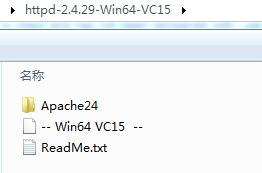
Read me.txt会告诉我们如何使用,我就是根据里面的说明配置的,其中Apache文件夹就是我们要用到的服务器程序
三、修改配置文件
如您将Apache解压到了C盘根目录,可忽略此步,直接转至第四步
如您解压到了其他目录,请按照我的描述修改配置文件
我直接将解压后的Apache24文件夹剪切到D:盘根目录,
我的目录是:
D:\Apache24下文中的五处修改请替换为您的文件夹实际位置
打开Apache24\conf\httpd.conf,这是一个文本文件,如您不能打开,我推介您下载Notepad++,因为我们要查找和修改里面的内容,而且我下文用行数来说明的,用Notepad++会让您更加容易找到要修改的位置。您也可以搜索要修改的内容,当然任何文本编辑工具都可以,只要你喜欢开心就好。
Notepad++7.6 32位:https://notepad-plus-plus.org/repository/7.x/7.6/npp.7.6.Installer.exe
安装后右击用Notepad++来打开httpd.conf 文件,然后根据自己的Apatch实际所在文件夹对应地进行修改
其中粉红色部分是原有内容,绿色部分是替换后的内容,绿色部分根据自己的喜好设置就可以
- 修改第37行,ServerRoot "c:/Apache24" 改为 ServerRoot "d:/Apache24"
- 修改第246行,DocumentRoot "c:/Apache24/htdocs" 改为 DocumentRoot "d:/Apache24/htdocs"
- 修改第247行,<Directory "c:/Apache24/htdocs"> 改为 <Directory "d:/Apache24/htdocs">
- 修改第363行,ScriptAlias /cgi-bin/ "c:/Apache24/cgi-bin/" 改为 ScriptAlias /cgi-bin/ "d:/Apache24/cgi-bin/"
- 修改第379行,<Directory "c:/Apache24/cgi-bin"> 改为 <Directory "d:/Apache24/cgi-bin">
注意:对于最新版本2.4.39,只需要修改 该配置文件中第37行中SRVROOT的定义,如Apach24解压的目录即可。
Define SRVROOT "c:/httpd-2.4.39-win64-VC15/Apache24"
四、运行服务器
进入Apache24\bin\ 目录下,如图所示

方法一:双击httpd.exe程序
此时会弹出一个窗口,当窗口打开时,服务器就是开启了
当将窗口关闭时,服务器也就关闭了

方法二:双击ApacheMonitor.exe
在任务栏会出现如下图标,右击小图标会显示“Open Apatch Monitor” ,点击打开Apache监视器
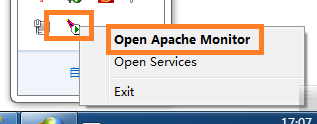
打开后界面如下图,点击Start即可启动服务器,如需停止服务器,点击Stop.

方法三:CMD命令行启动
>httpd.exe方法四:开机自动运行
>httpd.exe -k install如需卸载开机自启动
>httpd.exe -k uninstall五、测试Apache服务器是否成功搭建
在浏览器地址栏输入您本机的IP地址并回车即可
如网页显示 It works! 证明安装成功。
六、放入我们自己的文件并尝试下载
将Apache24\htdocs文件夹下面的 index.html 文件删除,我们刚才看到的 It works! 页面就是这个文件的作用,然后将我们的文件及文件夹放到 Apache24\htdocs 下面,浏览器就可以下载了。

---------------END---------------
Windows10 下Apache服务器搭建的更多相关文章
- Windows下Apache服务器搭建
Apache HTTP Server(简称Apache)是Apache软件基金会的一个开放源码的网页服务器,是世界使用排名第一的Web服务器软件,可以在大多数计算机操作系统中运行,由于其多平台和安全性 ...
- Windows下SVN服务器搭建方法整理(apache)
http://skydream.iteye.com/blog/437959 http://www.cnblogs.com/liuke209/archive/2009/09/23/1572858.htm ...
- linux下的服务器搭建集成环境
linux下的服务器搭建集成环境 ——写给初学者的我们 1.准备工具 1.1 SecureCRT SecureCRT是一款支持SSH(SSH1和SSH2)的终端仿真程序,简单地说是Windows下登录 ...
- Linux下dns服务器搭建
Linux下dns服务器搭建1-环境Red Hat Enterprise Linux Server release 6.7 (Santiago)2-配置本地yum源安装dns相关包yum -y ins ...
- 分享:linux下apache服务器的配置和管理
linux下apache服务器的配置和管理. 一.两个重要目录: Apache有两个重要的目录:1.配置目录/etc/httpd/conf:2.文档目录/var/www: 二.两种配置模式: Apac ...
- Windows下Git服务器搭建[转]
Windows下Git服务器搭建 作为对前两天Git服务器搭建的一个整理,我想分别从服务端和客户端两个角度来记录下整个搭建过程,为了达到目标,我们需要哪些操作. (一)服务端软件和账号的安装配置 ...
- Linux下SVN服务器搭建配置
Linux下SVN服务器搭建配置 1.SVN服务安装 yum install subversion 2.创建SVN代码仓库 mkdir /data/svn svnadmin create /data/ ...
- 《Linux下FTP服务器搭建及FTP使用》
.LOGAndy:mxtd114 <Linux下FTP服务器搭建> 0.root登录 1.安装ftp # yum -y install ftp 2.安装vsftpd # yum -y in ...
- CentOS6.4下邮件服务器搭建
CentOS6.4下邮件服务器搭建 linux下邮件服务器的搭建大致分为三个步骤 准备工作(真实的生产环境下需要) 发送服务器安装及配置 (Postfix) 接收服务器安装及配置(dovecot) ...
随机推荐
- Java位运算符浅析
在学习源码中,发现有大量使用位运算符,这样做的目的是为了节约内存开销和加快计算效率. 位运算符,这个”位”代表这什么? 位:二进制位简称“位”,是二进制记数系统中表示小于2的整数的符号,一般用1或 0 ...
- Java常见runtime exception
ArithmeticException,:算数异常ArrayStoreException,数组存储异常BufferOverflowException,编码出错异常 解决方法: 使用Eclipse开发一 ...
- Web框架之Bootstrap
一.Bootstrap简介 Bootstrap,来自Twitter的设计师Mark Otto和Jacob Thornton合作开发,是目前很受欢迎的Web前端开源框架. Bootstrap 是基于HT ...
- Oracle11g 新功能
本文来源:<oacle11g 从入门到精通> 明日科技 Oracle11g 新功能 1:增强信息生命周期管理和储存管理能力 2:全面回忆数据变化 3:最大限度提高信息可用性 4:Oracl ...
- Confluence 6 使用 Apache 和 mod_proxy
Atlassian 应用允许用户使用反向代理,但是 Atlassian 并不会为这个功能的配置提供支持.因此,Atlassian 也不能保证能够为这些配置提供任何支持. 如果你在配置上有任何需求,请参 ...
- Confluence 6 安装 SQL Server
如果你还没有在安装可以连接的 Microsoft SQL Server 数据库,请先下载后进行安装.请参考 MSDN 上 Installation for SQL Server 的指南. 有关授权模 ...
- requireJs require.config公共配置
//场景:让require.config配置文件成一个公共文件,每个页面引用这个公共配置 //方式一样例: require.config({ baseUrl: (function () { var p ...
- LeetCode(107): 二叉树的层次遍历 II
Easy! 题目描述: 给定一个二叉树,返回其节点值自底向上的层次遍历. (即按从叶子节点所在层到根节点所在的层,逐层从左向右遍历) 例如:给定二叉树 [3,9,20,null,null,15,7], ...
- java接口实现
1.接口中的方法一定是public abstract方法所以类要继承实现接口的时候,一定要去掉abstract修饰符,而且还要标明方法的访问权限一定是public 声明接口不适用public就是友好的 ...
- HTML&javaSkcript&CSS&jQuery&ajax(五)
一.Framset标签定义了每个框架中的HTML文档, 1. <framset cols="25%,75%"> <frame src="frame_a. ...
